Adaptador USB do WiFi fica desconectando: 5 métodos fáceis
5 min. read
Published on
Key notes
- Muitos usuários relataram que o adaptador USB Wi-Fi continua desconectando no Windows e perdem o acesso à Internet.
- O problema geralmente ocorre devido a drivers desatualizados, configurações incorretas ou problemas com o próprio adaptador.
- Outros métodos aqui são consertar coisas, atualizar o driver relevante, redefinir as configurações de rede e procurar problemas de hardware.
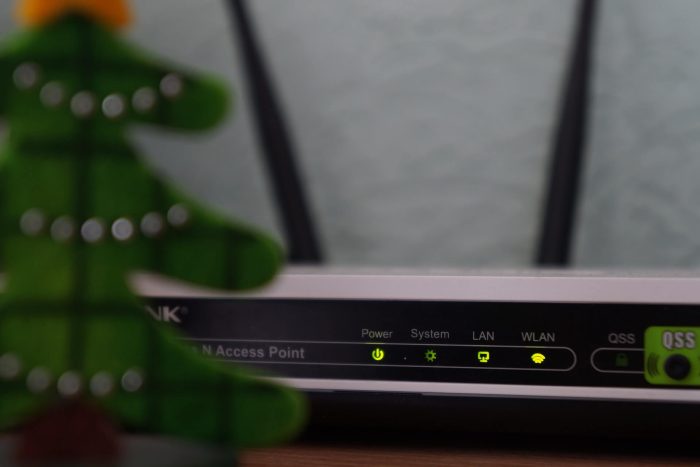
Tirar o melhor proveito da rede doméstica geralmente requer acesso WiFi. No entanto, muitos usuários que recorreram a um adaptador USB WiFi externo relataram que ele continua desconectando.
O problema é mais complicado do que parece. Existem várias resoluções temporárias, mas apenas algumas funcionam a longo prazo. E é sobre este último que iremos orientá-lo hoje para resolver o problema de uma vez por todas.
Por que meu adaptador USB WiFi continua desconectando?
Aqui estão alguns dos motivos pelos quais seu dongle WiFi continua desconectando:
- Problemas de hardware – Na maioria dos casos, foi uma falha de hardware no próprio adaptador que levou à sua desconexão persistente.
- Executando drivers desatualizados ou incompatíveis – Muitos usuários relataram que drivers desatualizados causaram o problema. Além disso, se você atualizou recentemente para uma iteração mais recente, pode ser que os drivers instalados sejam incompatíveis.
- Bug no sistema operacional – alguns relataram que o adaptador USB WiFi se desconecta durante o download após a instalação de uma atualização. E geralmente é um bug na versão mais recente que levou a essa situação.
- Propriedades de rede mal configuradas – É um motivo comum, e simplesmente reverter as alterações feitas recentemente deve resolver as coisas.
Além disso, alguns dos dispositivos padrão que geralmente causam o problema são:
- O adaptador Realtek WiFi continua desconectando – Descobriu- se que adaptadores sem fio USB externos fabricados pela Realtek apresentam o problema com frequência.
- O adaptador WiFi TP-Link continua desconectando – Muitos modelos de adaptadores TP-Link são conhecidos por desconectar e reconectar automaticamente.
- Adaptador Qualcomm WiFi continua desconectando – Outro adaptador com o qual os usuários enfrentaram o problema.
Como posso consertar meu adaptador USB WiFi?
Antes de passarmos para algumas soluções um pouco complexas, aqui estão algumas soluções rápidas para você tentar:
- Reinicie o computador.
- Conecte o adaptador WiFi a outra porta e certifique-se de que outros dispositivos funcionem bem quando conectados à mesma porta. Além disso, se você usar um hub USB para a conexão, conecte diretamente o adaptador WiFi.
- Conecte o adaptador WiFi a outro PC para verificar se o problema é dele ou do computador anterior. Se for o primeiro, você terá que consertá-lo ou substituí-lo, enquanto no último, nossas soluções colocariam tudo em funcionamento.
- Verifique se há superaquecimento. Quando o adaptador WiFi superaquece, ele reinicia e se desconecta automaticamente da rede.
Se nada disso funcionou, tente as seguintes soluções:
1. Atualize os drivers
- Pressione Windows + R para abrir Executar , digite devmgmt.msc no campo de texto e clique em OK .
- Expanda Adaptadores de rede , clique com o botão direito no problemático e selecione Atualizar driver .
- Agora selecione Pesquisar drivers automaticamente e aguarde enquanto o Windows instala a melhor versão disponível.
De acordo com nossos especialistas em WR, atualizar os drivers USB pode corrigir vários problemas relacionados ao USB, como dispositivos USB que ficam desconectando e reconectando; leia este guia para saber mais.
Como alternativa, você pode usar um software atualizador de driver de terceiros. A vantagem de usar essas ferramentas é que elas economizam muito tempo e garantem uma experiência livre de erros.
Recomendamos que você experimente o PC HelpSoft Driver Updater, que é muito fácil de usar e leve. Depois de instalá-lo, você pode configurá-lo imediatamente e corrigir seus drivers com apenas alguns cliques.
⇒ Obtenha o atualizador de driver PC HelpSoft
2. Redefina as configurações de IP
- Digite Prompt de Comando na barra de pesquisa e clique em Executar como administrador .
- Clique em Sim no prompt do UAC .
- Agora, cole os seguintes comandos individualmente e pressione Enter cada:
ipconfig /releaseipconfig /flushdnsipconfig /renew - Uma vez feito isso, reinicie o computador e os adaptadores WiFi deverão funcionar bem.
3. Verifique as configurações de energia
Além da confusão padrão em relação aos drivers e configurações de rede, outro possível motivo pelo qual o adaptador USB WiFi continua desconectando são as configurações de energia.
Várias opções de energia estão envolvidas, algumas relacionadas a um hub USB e outras nas configurações avançadas do adaptador.
No entanto, todos estão unificados no objetivo de um sistema: preservar o consumo de energia desativando certos recursos do adaptador WiFi USB. Portanto, para resolver isso, você precisará garantir que todas as opções relacionadas estejam desativadas.
4. Instale o driver em modo de compatibilidade
- Acesse o site do fabricante e baixe o driver que encontrar, independentemente de ser para outra iteração.
- Agora, clique com o botão direito na configuração e selecione Propriedades .
- Vá para a guia Compatibilidade , marque a caixa de seleção Executar este programa em modo de compatibilidade para , selecione uma iteração mais antiga no menu e clique em OK para salvar as alterações.
- Uma vez feito isso, execute a configuração e siga as instruções na tela para instalar o driver.
Em alguns casos, os usuários não conseguiam encontrar um driver que funcionasse na iteração do sistema operacional. Aqui você pode baixá-lo e instalar o driver no modo de compatibilidade com a iteração anterior.
5. Reinstale o sistema operacional
Se nada funcionou, você só terá a opção de reinstalar o Windows. Aqui, o primeiro passo é criar uma unidade USB inicializável e usá-la para reinstalar o sistema operacional.
Embora você também possa redefinir o Windows para os padrões de fábrica, isso geralmente é considerado ineficaz contra vários problemas, e apenas uma reinstalação completa resolveu o problema.
É isso! Até agora, você terá a Internet funcionando bem se o adaptador USB WiFi continuar desconectando.
Além disso, depois de conseguir consertar as coisas, não se esqueça de encontrar maneiras de aumentar a velocidade da Internet.
Se você souber de alguma outra solução, deixe-a nos comentários abaixo.


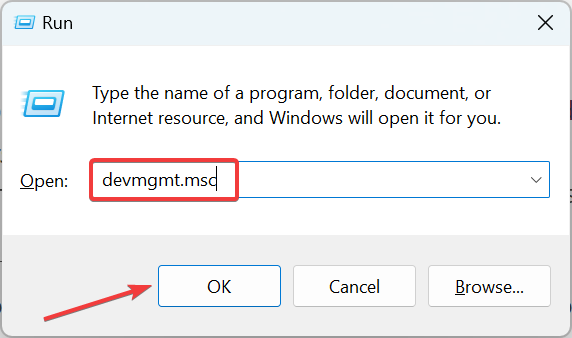
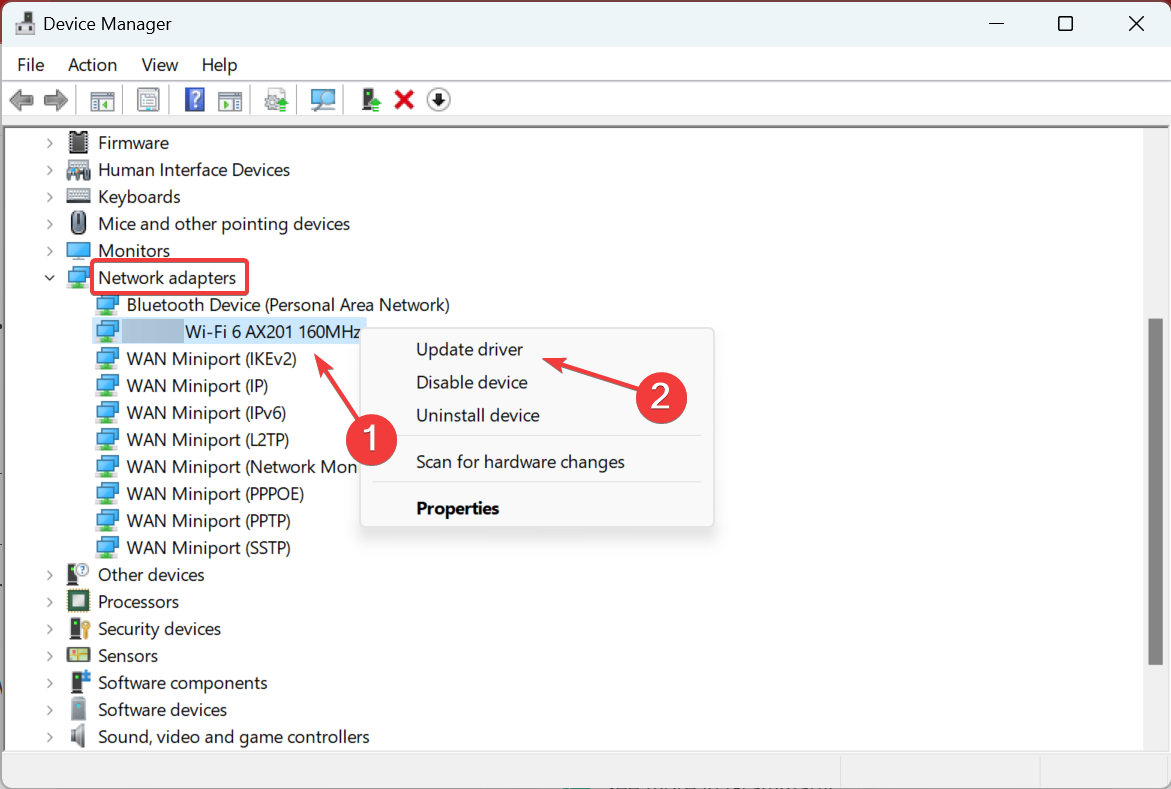
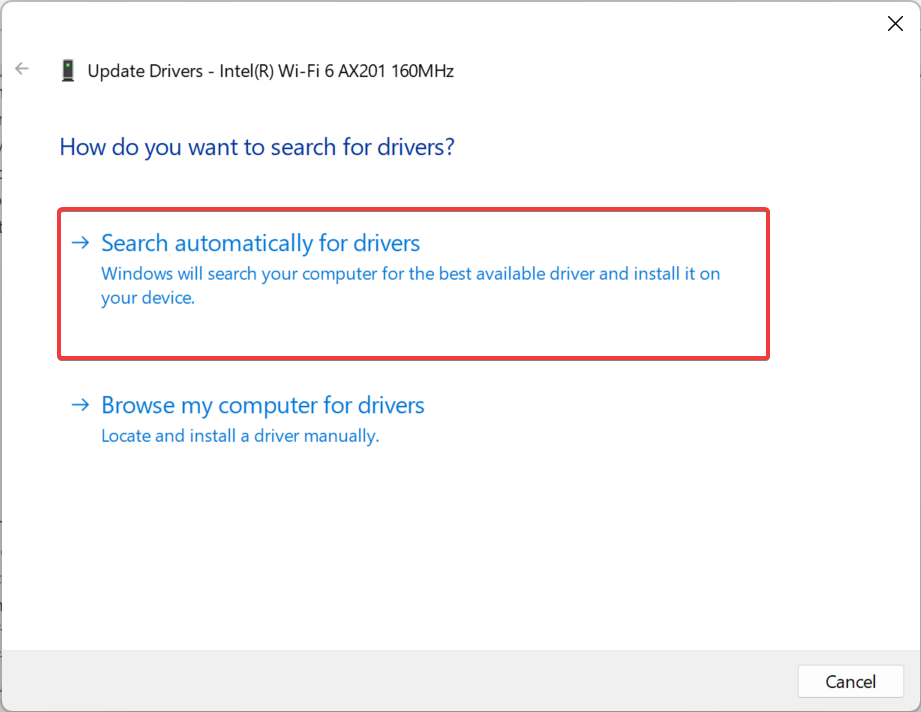
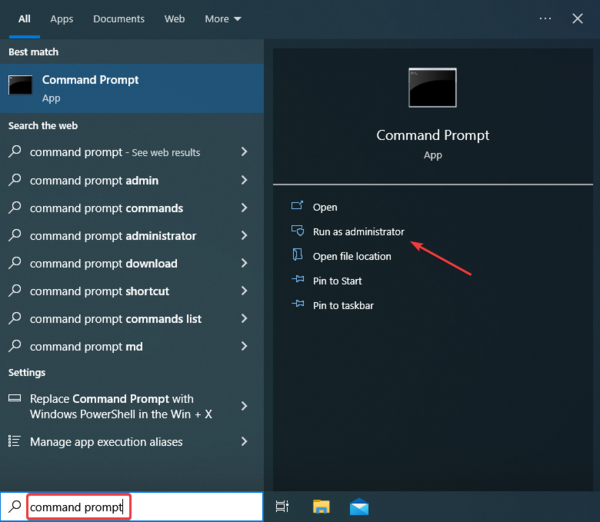
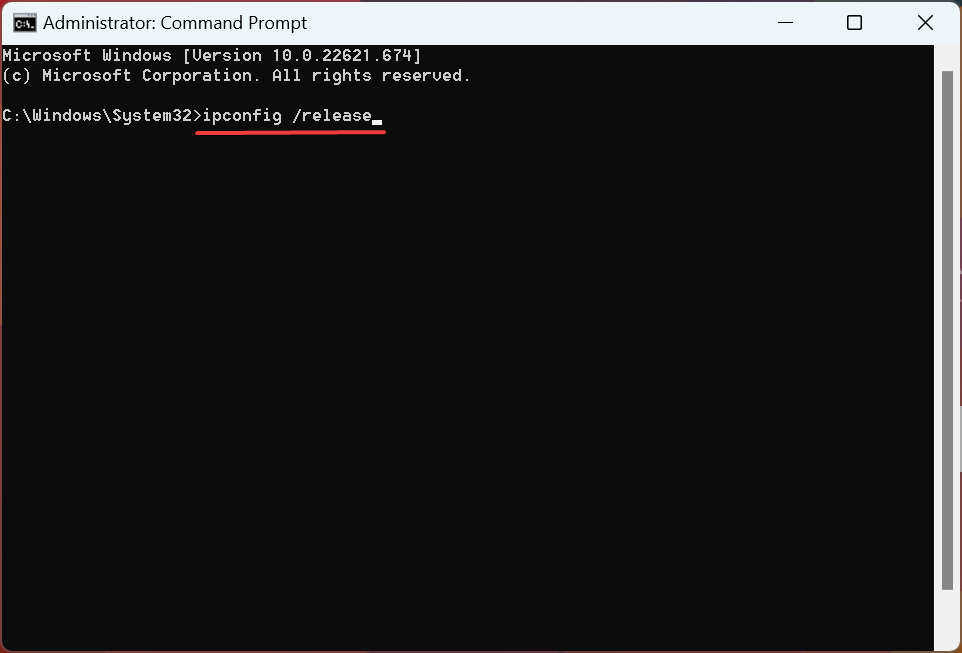
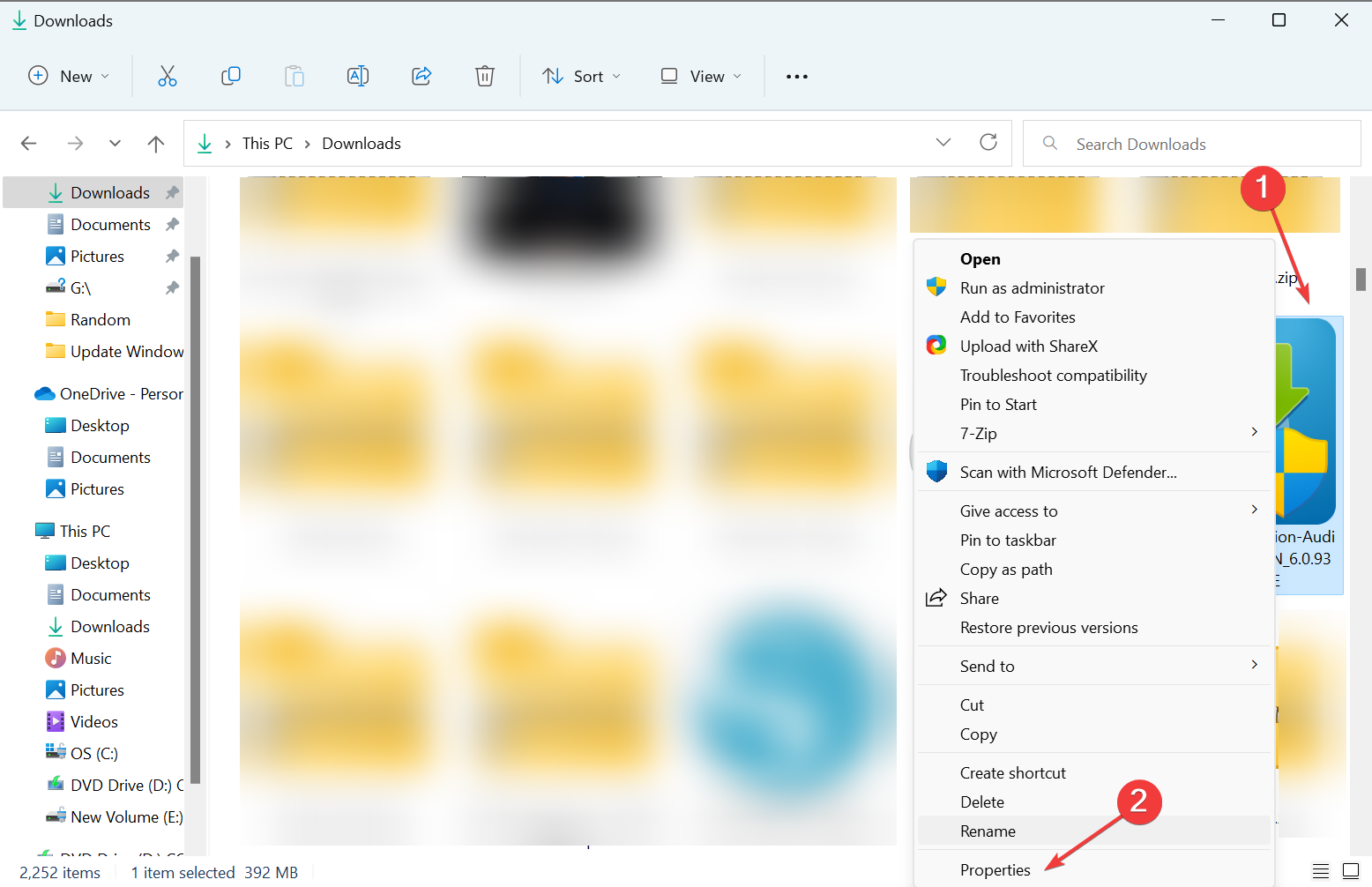
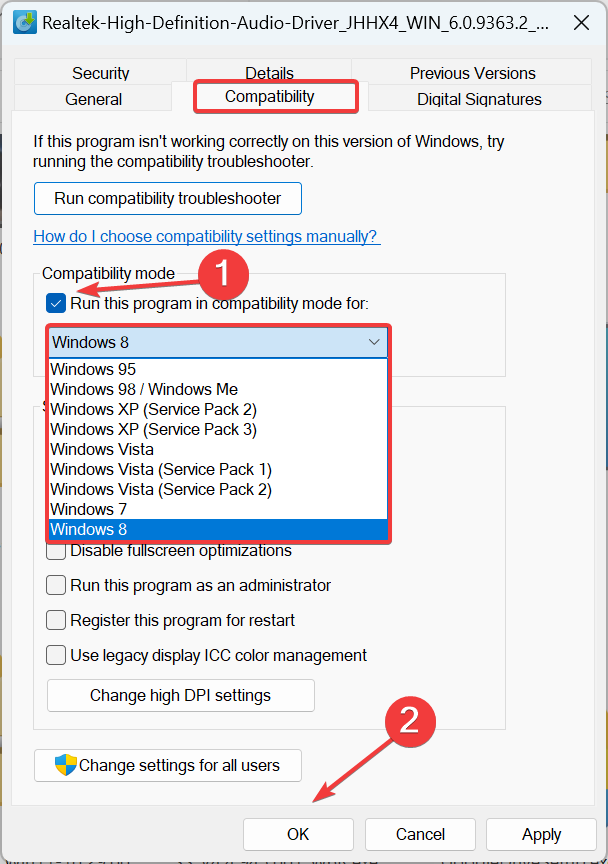








User forum
0 messages